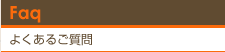インストール方法を詳しく教えて
- カテゴリー
- bookumaのダウンロード・インストール
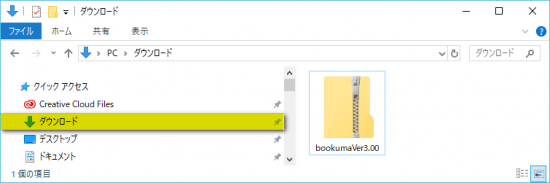
❶ダウンロード後に、「PC」>「ダウンロード」のフォルダを開き、「bookuma」ファイルの存在を確認します。
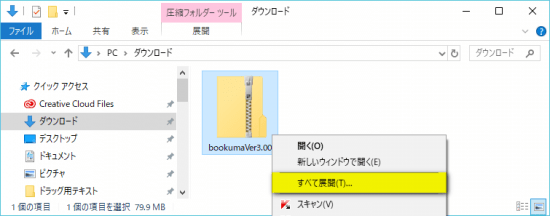
❷「bookuma」ファイルを右クリックした後、「すべて展開」を選択してデータを解凍します。
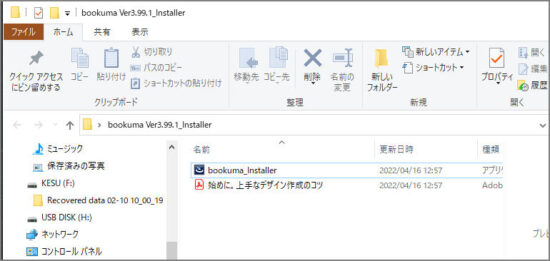
❸「bookuma_Installer」ファイルをダブルクリックして、インストールを開始。
※ソフトの操作を始める前に、PDF「始めに。上手なデザイン作業のコツ」もご覧ください
※Win10で「WindowによってPCが保護されました」という警告が出た場合は、こちらのWindows Defender SmartScreenの回避方法を参照ください
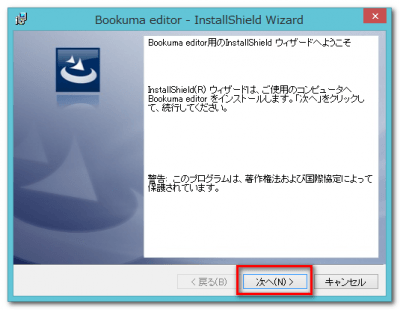
❹「Bookuma editor-InstallShield Wizard」というインストール開始画面が開くので、「次へ」を選択します。
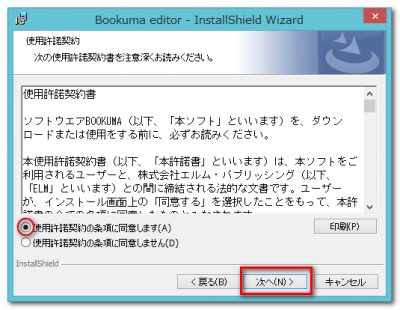
❺「使用許諾契約書」読後に、「使用許諾契約の条項に同意します」左のチェックボタンにチェックを入れ、「次へ」を選択してください。
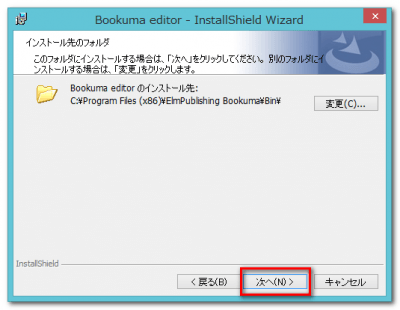
❻インストール先のフォルダが指定可能ですが、「変更」は選ばず、「次へ」を選択してください。
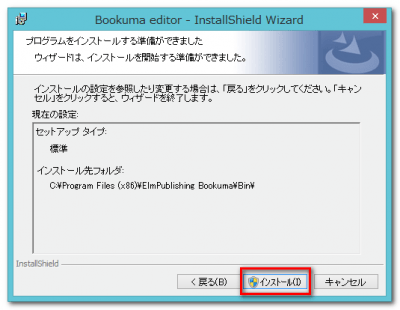
❼インストールの準備が整いましたので、「インストール」を選択してください。
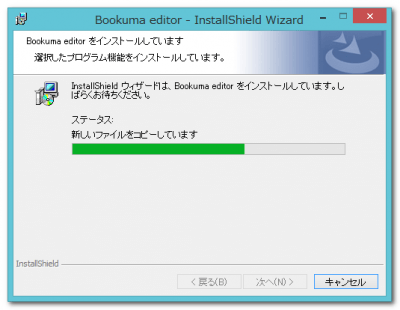
❽インストールを開始すると、「ユーザーアカウント制御」の警告画面が開き、「次のプログラムにこのコンピュータへのソフトウェアのインストールを許可しますか」(確認済みの発行元:Elm Publishing Inc.)と表示されます。「はい」を選択して、インストールを続行します。インストール中は上記画面が表示されます。
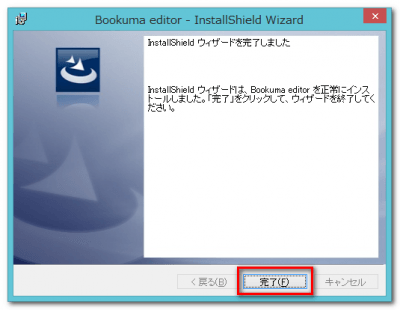
❾インストールが完了すると「InstallShield Wizardを完了しました」とのメッセージ画面が表示されますので、「完了」を選択します。これでインストールは完了です。

❿緑のクママークのアイコンをクリックすると、bookumaが起動します。